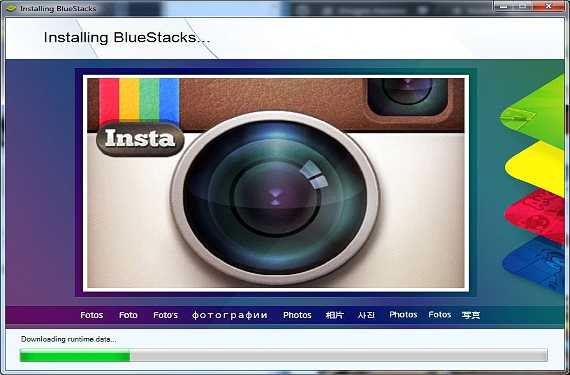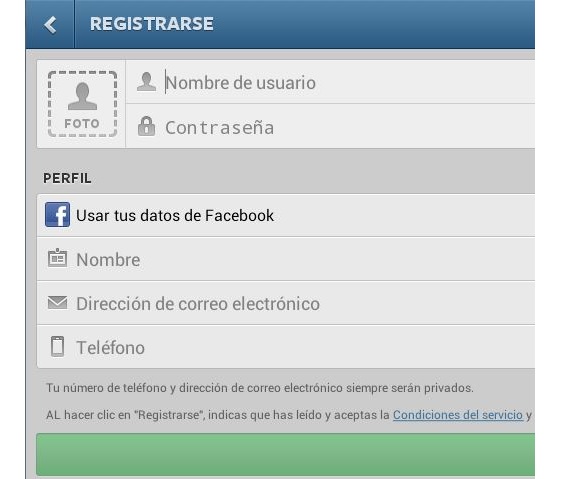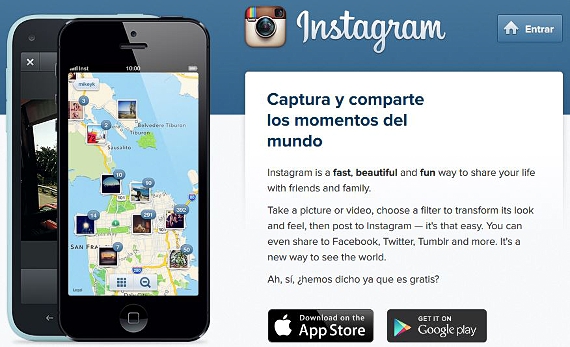
Så utrolig det kan høres ut, er det en veldig enkel måte vi kan adoptere å registrere og installer Instagram på en personlig datamaskin, være dette med Windows-operativsystemet eller et annet med Mac Os; I denne artikkelen vil vi lære deg noen triks å ta i bruk når du utfører denne oppgaven, noe du sikkert vil takke oss hvis du prøvde å gjøre denne aktiviteten.
Tidligere må vi gi litt bakgrunn om årsakene til at vi har foreslått dette interessante emnet; hvis du går til den offisielle adressen til Instagram På nettet (toppbilde) vil du være i stand til å beundre at det ingen steder i miljøet (grensesnitt) er noen form for mulighet til å åpne et register, en situasjon som oppstår både i Windows (i noen av dets versjoner) og i Mac .
Tidligere trinn for å kunne installere Instagram på en personlig datamaskin
På en personlig datamaskin (med Windows eller Mac) har vi bare muligheten til å angi med den aktuelle legitimasjonen til Instagram, ikke å kunne utføre det første og viktigste trinnet, det vil si abonnementet på tjenesten gjennom dataregistrering.
De to knappene som vises på den offisielle nettsiden til Instagram på nettet (øvre bilde) brukes de til å bruke dem på mobile enheter, miljøer der vi kan åpne en ny konto Instagram; Etter at vi har gjort dette på mobile enheter, vil vi allerede ha den aktuelle legitimasjonen som vi kan bruke på en personlig datamaskin.
Vel, i denne artikkelen vil vi nevne et lite triks å adoptere når det gjelder åpne en konto Instagram ved hjelp av PC, å måtte gjøre dette, etter å ha lastet ned applikasjonen som vi tidligere har anbefalt og som etterlignet teamet vårt, til en Android-enhet.
Vil installere Instagram med få trinn
Det kan sies at den første delen av prosessen vi allerede har gjort hvis vi følger trinnene vi anbefaler i forrige artikkel og at vi nevnte i avsnittet som går foran dette.
Nå er alt vi trenger å gjøre finn appen Instagram for å laste den ned til vår personlige datamaskin; For dette kunne vi velge to forskjellige alternativer, disse var:
- Last ned apk av Instagram fra Google Play Store manuelt.
- Vil installere Instagram fra den samme emulerte Android som vi forklarte i en tidligere artikkel.
Vi kan vedta det andre alternativet, selv om dette Instagram det er i den emulerte Android er ikke oppdatert, så vi kan tape bruk av funksjoner som generelt er integrert i den nye revisjonen. Hvis vi følger prosedyren som ble forklart i en annen artikkel ovenfor, kunne vi gjøre det last ned til den oppdaterte versjonen av Instagram til vår personlige datamaskin.
Når vi har gjort det vår apk av Instagram i datamaskinen, Vi trenger bare å dobbeltklikke på den slik at den automatisk kjører og installeres på vår emulerte Android (forrige artikkel). Det kan vi beundre Instagram Den er installert i BlueStacks (vår emulerte Android), der skjermen foreslås slik at vi kan registrere en ny konto.
I dette registreringsskjermbildet for en ny konto i Instagram vil vi finne flere alternativer å adoptere, være for eksempel bruk av vårt Facebook sosiale nettverk som standard; Hvis vi ikke vil registrere oss med denne ressursen, må vi oppgi navn, e-postadresse og mobilnummer.
Hvis vi bruker Facebook-kontoen til å koble til Instagram Når du registrerer deg på denne emulerte Android (BLueStacks), må brukeren tidligere ha åpnet en økt på dette sosiale nettverket i det samme operativsystemet; Hvis denne oppgaven ikke ble utført, kunne legitimasjonen også ha blitt lagt inn manuelt når registreringsskjermen ber om det.
Avslutningsvis, hvis vi allerede har installert BlueStacks (vår emulerte Android) som vi anbefaler ovenfor, kan vi bruke denne ressursen til å registrer deg i Instagram uten å måtte bruke en mobil enhet; Etter å ha oppnådd de respektive tilgangsopplysningene gjennom registreringen, vil vi kunne bruke dem til å gå inn fra hvilken som helst plattform og med nettleseren vi ønsker.
Mer informasjon - Konverter din personlige datamaskin til en Android-enhet, Hvordan laste ned APK-er fra Google Play til datamaskinen din